Barrier Positionerツールを使用して、選択した衝突に関する規制に基づいて、衝撃バリアを所定の位置に自動的に配置します。
バリアモデルは、インクルードファイル内で定義される必要があります。
ソルバー変換カードが自動的に作成され、選択したプロトコルに対応する位置にバリアが移動されます。
Barrier Positionerツールは、前部、側部、および後部の荷重ケースについて、C-NCAP、Euro-NCAP、FMVSS、IIHS、J-NCAP、UN-Rといった規制をサポートしています。
制約事項: LS-DYNAおよびRadiossソルバーでのみ使用できます。

図 1.
-
安全解析リボンから
バリアポジショナツールをクリックします。

図 2.
-
ガイドバーで
 をクリックし、基準、荷重ケース、およびバリア位置のオプションを選択します。
をクリックし、基準、荷重ケース、およびバリア位置のオプションを選択します。
- Load Case:Front、SideまたはRearを選択します。
- Regulation:選択した荷重ケースに対する規制を選択します。
- Barrier Front Foam Distance:バリア前面からの検索距離であり、バリアフォームブロックを自動的に識別するために使用されます。
- Vehicle Front Axis:車両の向き。
- Barrier Front Axis:バリアの最初の向き。
- Overlap (in % age):前部と後部の衝撃のためのバリアと車両の横方向の重なり合い。
- Lateral angle:前部OMDBのためのバリアの回転角度。
- IRD/R-Point offset distance:側部衝撃に対する位置合わせに使用されるIRDまたはオフセット距離。この値が0.0の場合、IRDまたはオフセット距離は規制に従って自動的に計算されます。
- Barrier Height From Ground:規制に従った、地面から上のバリア前部ゾーンの高さ。
- Vehicle To Barrier Distance:車両とバリア間のオフセット。
-
バリアコンポーネントを選択します。
拡張選択(

)と“by include”というフィルターを使用して、バリアのインクルードファイルを直接選択することをお勧めします。
バリアコンポーネントを選択したら、弾かれた他のすべてのコンポーネントが車両コンポーネントとして自動的に選択されます。
車両コンポーネントが特定されると、マイクロダイアログが開きます。
-
マイクロダイアログで、選択した規制に必要な入力を選択します。
例えば、Euro-NCAPのSide Impactについては、次の
マイクロダイアログが開きます。ここでは、Base NodeとInclination Nodeの選択によって地面の位置が定義され、RPointの値が指定されます。
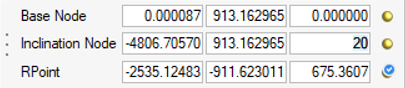
図 3.
-
Positionをクリックします。
バリアコンポーネントに適用される変換が計算されます。この配置プロセスの終了時に、変換と位置エンティティが作成され、バリアのインクルードファイルがLS-DYNAおよびRadiossソルバーについて、それぞれINCLUDE_TRANSFORMまたはSUBMODELに更新されます。

